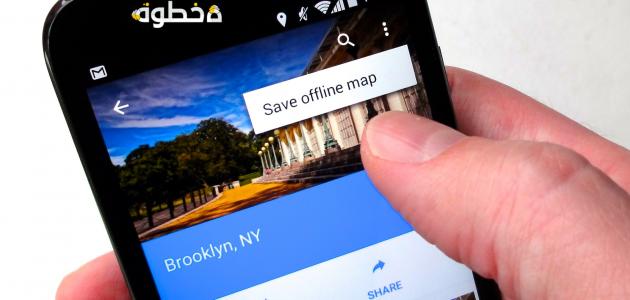محتويات
كيفية تنزيل الخرائط من google maps لاستخدامهم بدون اتصال الانترنت
اصبح ال GPS والخرائط الالترونية مثل google maps من اهم الوسائل المستخدمة في عصرنا الحالي لتحديد الطرق والاماكن للمسافرين بدقة بالغة بل من اجل السيارات ذات القيادة الذاتية ولمعرفة اقرب الطرق واكثرها اختصارا للوقت وتجنبا للازدحام المروري لذلك فهي جزء لا يتجزا من حياتنا اليومية .
بقدر ما يتباهى مزودوا خدمة الGPS والخرائط بمدى تغطية لخرائطهم فالواقع عكس ذلك فالتغطية الكاملة 100% في الحقيقة غير موجودة لذلك فان كنت مسافرا لمنطقة ما حيث يمكن لاشارة بيانات الانترنت ضعيفة او لا توجد شبكة وايفاي فان وجود الخرائط التي تحتاجها على الموبايل مخزنة للاستخدام في حالة عدم وجود اتصال بالانترنت فانه يمكنه ينقذك من العديد من المواقف ويوفر عليك الجهد والوقت ولذلك اليك كيف نفعل هذا .
في الماضي كان الحصول على خرائط جوجل في حالة عدم الاتصال امرا صعبا ولكن مع التطورات الاخيرة في وسائل الاتصالات قامت شركة جوجل بتطوير تطبيق google maps لجعله اكثر افادة للمستخدمين لذلك فان كنت تستخدم هاتف اندرويد او ايفون فمن المؤكد ان تطبيق google maps موجود بالفعل على موبايلك .
عملية تنزيل الخرائط هي ذاتها على كلا الاصدارين سواء اندرويد او ايفون ولكن توجد اختلافات بسيطة نذكرها في وقتها .
طريقة تنزيل الخرائط :-
الخطوة الاولى :-
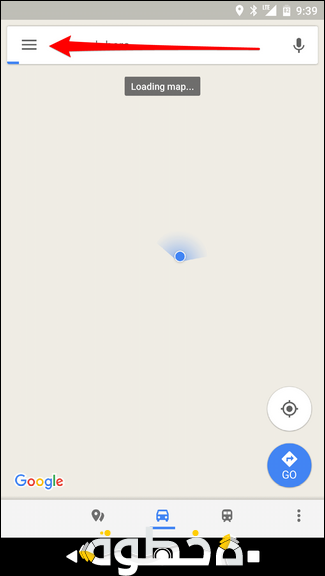
مقالات ذات صلة
نقوم بالدخول على تطبيق google maps عندنا ثم نقوم بالضغط على زر القائمة الرئيسية اعلى شاشة التطبيق .
الخطوة الثانية :-
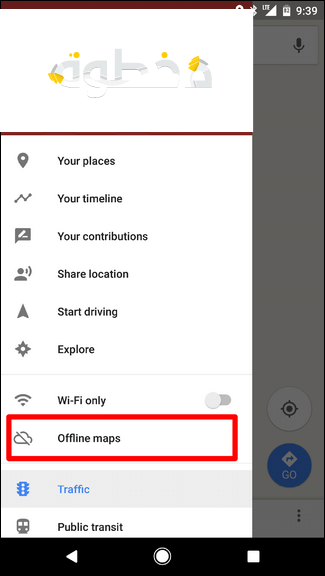
نقوم بالبحث في القائمة الرئيسية عن خيار offline maps ثم نقوم بالضغط عليه .
الخطوة الثالثة :-
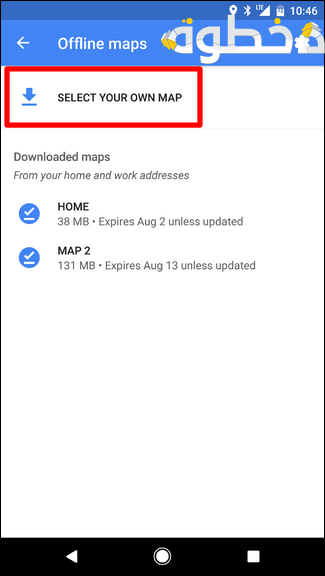

في نظام الاندرويد ستحصل على خيار واحد هو “Select Your Own Map.”
في نظام ios ستحصل على خيارين “Local” and “Custom Area.” في هذه الحالة فان خيار “Custom Area.” هو ذاته خيار“Select Your Own Map.” اما خيار “Local” ليس كما يبدو فهو يقوم بتنزيل الخريطة المحلية لمكان تواجدك ولا توجد طريقة للتعديل عليه استخدمها فقط في حالة انك تريد خريطة بسيطة للمكان الحالي الذي تتواجد فيه .
الخطوة الرابعة :-
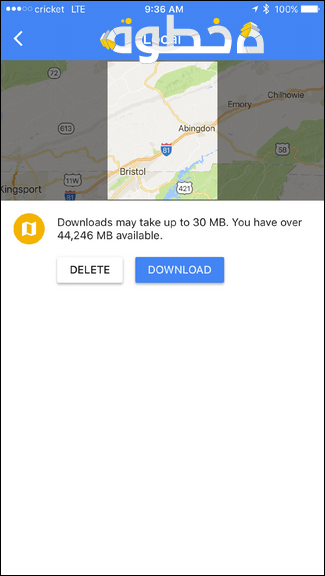
تظهر نافذة تتيح لك تحديد حجم الخريطة التي تريد تنزيلها كل ما عليك فعله هو تحديد المكان عن طريق تحريك الشاشة والzoom وينبغي ان نضع في الاعتبار ان التطبيق سوف يقوم باظهار حجم الخريطة المراد تنزيلها بالميجابايت وهذا مهم من اجل توفير مساحة كافية له وايضا استخدام شبكة الوايفاي في تحميل الخرائط ذات الحجم الكبير.
الخطوة الخامسة :-
بمجرد اكتمال تنزيل الخرائط على تطبيق google maps فانها سوف تظل متاحة لك مدة 30 يوم ثم بعد ذلك يمكن ان يتم تحديثها تلقائيا كما يمكنك ايضا التعديل عليها وحذفها عن طريق الرجوع لذات القائمة الرئيسية واختيار Offline Maps ثم اختيار الخريطة والضغط على modify.
بهذا نكون قد انهينا طريقة تنزيل الخرائط للاستخدام في حالة عدم وجود اتصال بالانترنت كالمناطق النائية ولمن لا يتواجد لديهم التطبيق يمكنهم تحميله من الروابط الاتية .
رابط google play store : اضغط هنا
رابط التطبيق لهواتف الايفون : اضغط هنا
يحتوي التطبيق على العديد من الخواص المدهشة كما هو موجود في الوصف في google play store :-
- خرائط في حالة عدم الاتصال للاستخدام في التنقل بحرية .
- صورة الشارع والاماكن المغلقة كالمطاعم والمحلات والمتاحف .
- خرائط داخلية لتعرف طريقك بسهولة مثل المطارات والملاعب .
- اختيار افضل المطاعم طبقا للتقيم والصور .
- معرفة الوقت المستغرق لكل طريق ومعرفة اتجاهات الطرق.
- حفظ الاماكن الهامة لديك لتذهب اليها بسهولة .
- معرفة بيانات الاتصال بالشركات والمحلات.
في النهاية نرجوا ان يكون قد اعجبكم المقال وارجوا ان تشاركونا ارائكم.